컴퓨터 버벅거림 원인 및 해결 방법
컴퓨터가 느려지면 일상 업무나 작업이 지연되어 스트레스가 쌓이게 됩니다. 프로그램이 느리게 실행되거나 갑자기 멈추는 등 컴퓨터 버벅거림 현상으로 고민이신가요? 컴퓨터 성능 저하의 주요 원인을 살펴보고, 컴퓨터 속도를 개선할 수 있는 실용적인 해결 방법을 알려드리겠습니다.
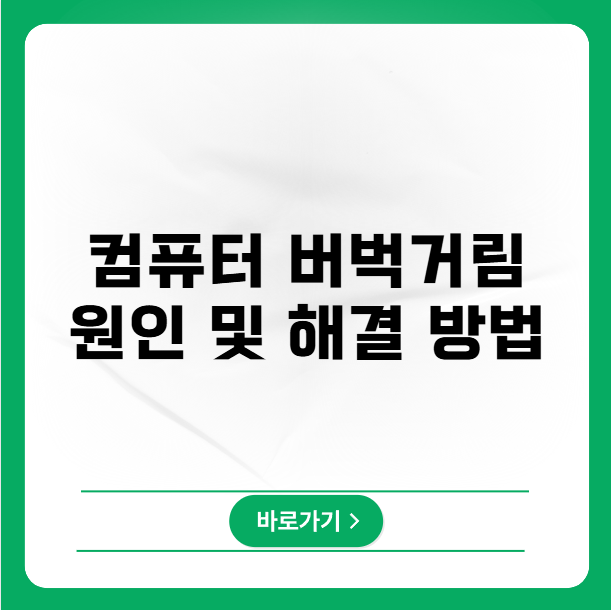
컴퓨터 버벅거림 근본 원인 분석
컴퓨터 버벅거림의 원인은 다양하지만, 크게 세 가지로 분류할 수 있습니다.
첫째, 하드웨어 부족.
둘째, 소프트웨어 문제.
셋째, 기타 요인들입니다.
각 원인을 자세히 살펴보고, 여러분의 컴퓨터가 왜 느려졌는지 정확하게 진단해 봅시다.
부족한 하드웨어 자원
컴퓨터의 하드웨어는 마치 인체의 장기와 같습니다. 특정 장기가 부실하면 전체적인 기능에 문제가 생기듯이, 하드웨어 자원이 부족하면 컴퓨터 속도 저하를 피할 수 없습니다.
RAM(Random Access Memory, 램)
램은 컴퓨터가 작업을 처리하는 데 필요한 임시 저장 공간입니다. 램 용량이 부족하면 여러 프로그램을 동시에 실행하거나, 메모리 사용량이 많은 프로그램을 사용할 때 컴퓨터 버벅거림이 발생합니다. 컴퓨터는 램이 부족하면 하드 디스크를 가상 메모리로 사용하는데, 이는 속도를 현저하게 느리게 만듭니다.
CPU(Central Processing Unit, 중앙 처리 장치)
CPU는 컴퓨터의 두뇌 역할을 합니다. 구형 CPU나 성능이 낮은 CPU는 고사양 프로그램이나 여러 작업을 동시에 처리하는 데 어려움을 겪습니다. 이로 인해 컴퓨터 속도가 느려지고, 심하면 프로그램이 멈추기도 합니다.
하드 디스크(Hard Disk Drive, HDD)
- 저장 공간 부족: 하드 디스크의 저장 공간이 꽉 차면 컴퓨터가 임시 파일을 저장할 공간이 부족해집니다. 이는 시스템의 전반적인 성능 저하로 이어져 컴퓨터 버벅거림을 유발합니다. 일반적으로 하드 디스크의 85% 이상을 사용하면 성능 저하가 체감될 수 있습니다.
- 하드 디스크 조각 모음(HDD): 오래된 기계식 하드 디스크(HDD)는 파일 조각화 현상이 발생할 수 있습니다. 파일 조각화는 파일이 디스크 전체에 흩어져 저장되는 현상으로, 데이터를 읽고 쓰는 데 시간이 오래 걸려 컴퓨터 속도를 늦춥니다.
소프트웨어 문제들
소프트웨어 문제는 컴퓨터 버벅거림의 또 다른 주요 원인입니다. 불필요한 프로그램, 악성코드, 오래된 운영체제 등 다양한 소프트웨어 관련 문제들이 컴퓨터의 성능을 저하시킵니다.
✅ 과도한 프로그램 실행: 많은 프로그램을 동시에 실행하면 램과 CPU 자원을 과도하게 사용하게 되어 컴퓨터 버벅거림을 유발합니다.
✅ 자동 시작 프로그램: 컴퓨터 부팅 시 자동으로 실행되는 프로그램은 부팅 시간을 늘리고, 컴퓨터 시작 후에도 시스템 자원을 소비하여 컴퓨터 속도를 늦춥니다.
✅ 구형 운영체제: 구형 운영체제는 성능 최적화 및 보안 업데이트가 부족하여 컴퓨터 버벅거림을 유발할 수 있습니다. 최신 운영체제는 더 나은 성능과 보안을 제공합니다.
✅ 악성코드/바이러스: 악성코드나 바이러스는 시스템 자원을 갉아먹고, 시스템을 불안정하게 만들어 컴퓨터 속도 저하의 주범이 됩니다.
✅ 브라우저 확장 프로그램: 과도하거나 최적화되지 않은 브라우저 확장 프로그램은 웹 페이지 로딩 속도를 늦추고, 컴퓨터 버벅거림을 유발할 수 있습니다.
✅ 소프트웨어 충돌: 여러 프로그램 간의 충돌은 시스템 오류를 발생시키고, 컴퓨터의 안정성을 저하시켜 컴퓨터 속도를 늦출 수 있습니다.
✅ 불필요한 소프트웨어 업데이트: 백그라운드에서 실행되는 불필요한 자동 업데이트는 시스템 자원을 소모하여 컴퓨터 버벅거림을 유발할 수 있습니다.
기타 요인들
컴퓨터 버벅거림을 유발하는 기타 요인들도 있습니다. 이러한 요인들은 직접적인 원인이 아닐 수 있지만, 컴퓨터 성능에 영향을 미칠 수 있습니다.
✔️ 암호화폐 채굴: 승인되지 않은 암호화폐 채굴은 CPU와 GPU를 과도하게 사용하며, 컴퓨터 속도를 크게 저하시킬 수 있습니다.
✔️ 시각 효과: 고해상도 시각 효과는 시스템 자원을 많이 사용하며, 특히 성능이 낮은 하드웨어에서는 컴퓨터 버벅거림을 유발할 수 있습니다.
✔️ 네트워크 문제: 느린 인터넷 연결은 웹 페이지 로딩, 스트리밍 등 인터넷 기반 작업의 속도를 늦게 하여 컴퓨터 버벅거림처럼 느껴지게 할 수 있습니다.
컴퓨터 속도를 되살리는 해결책
컴퓨터 버벅거림의 원인을 파악했다면, 이제 해결책을 알아볼 차례입니다. 문제 해결을 위한 다양한 방법들을 단계별로 적용하여 쾌적한 컴퓨팅 환경을 만들어 보세요.
기본적인 문제 해결 방법
가장 먼저 시도해 볼 수 있는 간단한 방법들입니다.
- 컴퓨터 재시작: 임시 파일 정리, 사소한 소프트웨어 충돌 해결 등 가장 기본적인 해결 방법입니다.
- 리소스 사용량 확인: 작업 관리자(Windows: Ctrl+Shift+Esc 또는 Ctrl+Alt+Del, Mac: 활동 모니터)를 사용하여 CPU, 메모리, 디스크 사용량이 높은 프로그램을 확인하고 불필요한 프로그램은 종료합니다.
소프트웨어 최적화
소프트웨어 설정을 변경하여 컴퓨터 속도를 향상시킬 수 있습니다.
- 시작 프로그램 관리: 작업 관리자의 시작 프로그램 탭에서 불필요한 프로그램의 자동 시작을 비활성화합니다.
- 사용하지 않는 프로그램 제거: 더 이상 사용하지 않는 프로그램을 제거하여 디스크 공간을 확보하고 시스템 자원 낭비를 막습니다.
- 운영체제 업데이트: 최신 운영체제 업데이트를 설치하여 성능 향상 및 보안을 유지합니다.
- 드라이버 업데이트: 최신 장치 드라이버를 설치하여 하드웨어의 성능을 최적화합니다.
- 브라우저 확장 프로그램 관리: 불필요한 브라우저 확장 프로그램을 비활성화하거나 제거하여 웹 페이지 로딩 속도를 향상시킵니다.
- 악성코드 검사: 신뢰할 수 있는 백신 프로그램을 사용하여 악성코드 및 바이러스를 검사하고 제거합니다.
하드웨어 관리 및 업그레이드
하드웨어적인 문제 해결을 통해 컴퓨터 속도를 크게 향상시킬 수 있습니다.
- 디스크 정리: 임시 파일 삭제, 휴지통 비우기, 불필요한 파일 제거 등을 통해 디스크 공간을 확보합니다.
- 하드 디스크 조각 모음(HDD): 기계식 하드 디스크(HDD)의 경우 조각 모음을 실행하여 파일 접근 속도를 향상시킵니다. (SSD는 조각 모음 X)
- 램(RAM) 업그레이드: 여러 프로그램을 동시에 실행하거나, 메모리 사용량이 많은 작업을 자주 하는 경우 램 용량을 늘려 컴퓨터 버벅거림을 개선합니다.
- SSD(Solid State Drive)로 교체: 하드 디스크(HDD)를 SSD로 교체하면 부팅 속도, 프로그램 로딩 속도, 전반적인 시스템 응답 속도가 크게 향상됩니다.
- 컴퓨터 내부 청소: 먼지가 쌓이면 냉각 효율이 떨어져 부품의 성능 저하 및 발열 문제를 일으킬 수 있습니다. 컴퓨터 내부의 먼지를 제거하여 냉각 성능을 개선합니다.
고급 기술
좀 더 전문적인 방법으로 컴퓨터 버벅거림 문제를 해결할 수 있습니다.
- 운영체제 재설치: 소프트웨어 문제로 인해 성능 저하가 심각한 경우, 운영체제를 재설치하여 문제를 해결할 수 있습니다. (중요 데이터 백업 필수)
- 하드웨어 검사: 하드 디스크, 램 등 하드웨어의 잠재적인 문제를 진단하는 도구를 실행합니다.
- 온도 모니터링: CPU, GPU의 온도를 모니터링하여 과열 문제를 확인합니다.
예방 조치
컴퓨터 버벅거림을 예방하기 위한 습관을 들이는 것이 중요합니다.
- 정기적인 재시작: 임시 파일 정리 및 시스템 안정성 유지를 위해 컴퓨터를 정기적으로 재시작합니다.
- 소프트웨어 최신 상태 유지: 모든 소프트웨어를 최신 버전으로 업데이트하여 성능 개선 및 보안을 유지합니다.
- 신뢰할 수 있는 백신 프로그램 설치:
- 안전한 소프트웨어 다운로드: 신뢰할 수 있는 출처에서만 소프트웨어를 다운로드합니다.
- 과도한 멀티태스킹 자제: 동시에 너무 많은 프로그램을 실행하지 않도록 합니다.
- 적절한 통풍: 컴퓨터가 과열되지 않도록 적절한 통풍 환경을 유지합니다.
자주 묻는 질문 (FAQ)
Q1: 컴퓨터가 너무 느려요. 무엇부터 해야 할까요?
A1: 가장 먼저 컴퓨터를 재시작해 보세요. 그 다음, 작업 관리자(또는 활동 모니터)를 열어 CPU, 메모리, 디스크 사용량이 높은 프로그램을 확인하고 불필요한 프로그램을 종료합니다.
Q2: SSD로 바꾸면 얼마나 빨라지나요?
A2: SSD는 기존 하드 디스크보다 훨씬 빠른 속도를 제공합니다. 부팅 속도, 프로그램 로딩 속도, 파일 접근 속도 등이 눈에 띄게 빨라지며, 전반적인 시스템 응답 속도도 향상됩니다.
Q3: 바이러스 검사는 어떻게 해야 하나요?
A3: 신뢰할 수 있는 백신 프로그램을 설치하고, 정기적으로 컴퓨터 전체를 검사합니다. 의심스러운 파일은 즉시 격리하거나 삭제해야 합니다.
Q4: 램(RAM)을 추가하면 정말 빨라지나요?
A4: 램은 여러 프로그램을 동시에 실행하거나, 메모리 사용량이 많은 작업을 할 때 성능 향상에 큰 도움을 줍니다. 램 용량이 부족하면 컴퓨터가 느려지므로, 램을 추가하는 것은 좋은 해결책이 될 수 있습니다.
Q5: 하드 디스크 조각 모음은 꼭 해야 하나요?
A5: 기계식 하드 디스크(HDD)를 사용한다면 조각 모음을 하는 것이 좋습니다. 파일 조각화로 인해 하드 디스크의 성능이 저하될 수 있으므로, 정기적으로 조각 모음을 실행하여 성능을 개선할 수 있습니다. (SSD는 조각 모음 불필요)
마무리
컴퓨터 버벅거림은 작업 효율과 스트레스에 직접적인 영향을 미치는 중요한 문제입니다. 이 글에서 소개한 해결 방법들을 실천하고 꾸준히 관리하면 컴퓨터 성능을 최적의 상태로 유지할 수 있습니다. 컴퓨터 속도 개선은 업무 효율성과 사용자 만족도를 높이는 데 큰 도움이 될 것입니다.